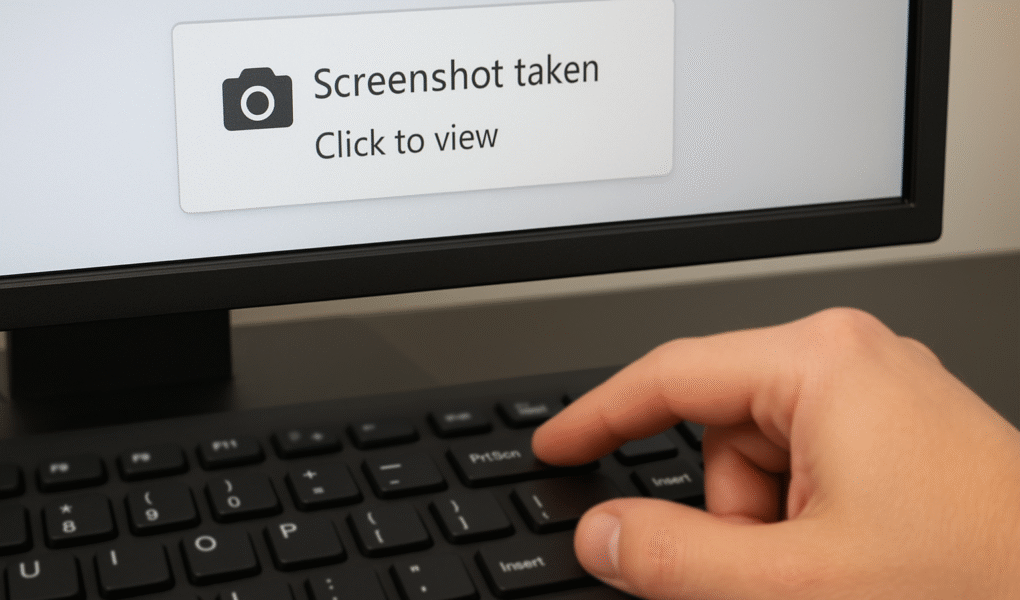Zrzuty ekranu to nieodłączny element codziennej pracy z komputerem. Każdy z nas potrzebuje czasami utrwalić ważną informację znalezioną w internecie, udokumentować błąd na stronie albo po prostu podzielić się ciekawym odkryciem z przyjaciółmi – umiejętność wykonywania screenów bardzo w tym pomaga. Dlatego przygotowaliśmy artykuł, z którego dowiesz się, jak zrobić zrzut ekranu na różnych urządzeniach i różnych systemach operacyjnych oraz poznasz najlepsze do tego celu narzędzia i techniki.
Jak zrobić zrzut ekranu na komputerze z systemem Windows?
System Windows oferuje kilka wbudowanych opcji pozwalających na robienie screenów. Jedną z nich jest Print Screen uruchamiany przez klawisz PrtSc znajdujący się zazwyczaj w prawej górnej części klawiatury. Po jego naciśnięciu do schowka zostaje zapisany zrzut całego ekranu, potem trzeba go tylko wkleić (Ctrl+V) w dowolnym programie graficznym, edytorze tekstu czy aplikacji do komunikacji – i voilà, gotowe!
Jeśli chcesz przechwycić jedynie aktywne okno, czyli aktualnie otwarty program (np. komunikator albo przeglądarkę), zamiast całego ekranu, użyj kombinacji Alt + PrtSc. To rozwiązanie jest idealne, gdy pracujesz z wieloma programami jednocześnie i nie chcesz, aby wszystkie były widoczne na screenie. Oczywiście w tym przypadku, tak samo jak w poprzednim, rzut również trafia do schowka, skąd możesz go wkleić tam, gdzie potrzebujesz.
Dla tych, którzy często robią zrzuty i potrzebują je od razu zapisywać jako pliki, najlepsza będzie kombinacja Windows + PrtSc. Po wciśnięciu tych dwóch przycisków na klawiaturze screen zostaje automatycznie zapisany jako plik PNG w folderze Obrazy > Zrzuty ekranu.
Poza tym Windows 10 i 11 oferują jeszcze jedną, nieco bardziej zaawansowaną opcję – Narzędzie Wycinanie powiązane z aplikacją Wycinek i Szkic. Uruchomisz je kombinacją klawiszy Windows + Shift + S. Po ich naciśnięciu ekran przyciemni się, a u góry pojawi się panel z opcjami przechwytywania obrazu: możesz wyciąć z niego obszar o dowolnym kształcie, wybrać konkretne okno lub zapisać cały ekran. Zrzut automatycznie trafi do schowka, po czym pojawi się powiadomienie umożliwiające szybką edycję.
Jak zrobić screena na komputerze z systemem macOS?
Użytkownicy komputerów Apple również mają do dyspozycji szereg wbudowanych narzędzi do robienia screenów. Podstawowa kombinacja umożliwiająca ich wykonywanie to Cmd + Shift + 3, która tworzy zrzut całego ekranu i zapisuje go jako plik na pulpicie. Domyślnie pliki te mają format PNG i są oznaczone datą oraz godziną wykonania, co ułatwia późniejsze odnalezienie konkretnego screena.
Jeśli potrzebujesz przechwycić tylko fragment ekranu, użyj Cmd + Shift + 4. Kursor zmieni się wtedy w celownik pozwalający zaznaczyć dowolny obszar. Po zwolnieniu przycisku myszy zrzut zostanie automatycznie zapisany. Aby zrobić screena konkretnego okna, naciśnij Cmd + Shift + 4, a następnie spację. Kursor zamieni się wtedy w ikonę aparatu fotograficznego i wystarczy, że klikniesz w wybrane okno, aby je przechwycić.
macOS posiada także centrum sterowania zrzutami ekranu, które uruchamia się za pomocą kombinacji Cmd + Shift + 5. Po wciśnięciu tych trzech klawiszy zobaczysz panel z opcjami przechwytywania całego ekranu, aktywnego okna lub wybranego obszaru, a także możliwością nagrywania wideo z ekranu. Możesz tam również ustawić timer, wybrać miejsce zapisu screena oraz zdecydować, czy kursor ma być widoczny na zrzucie.

Jak zrobić zrzut ekranu na komputerze z system Linux?
Wykonanie zrzutu ekranu na komputerze z systemem Linux jest bardzo proste i można to zrobić na kilka sposobów – zarówno za pomocą skrótów klawiszowych, jak i za pośrednictwem terminala, a także przy użyciu dedykowanych programów.
Najszybszą metodą jest wciśnięcie klawisza PrtSc, który w większości dystrybucji wywołuje narzędzie do robienia screenów i zapisuje obraz całego ekranu. Kombinacja Alt + PrtSc pozwala przechwycić tylko aktywne okno, a Shift + PrtSc umożliwia zaznaczenie wybranego fragmentu ekranu. Dla użytkowników preferujących terminal dostępne są natomiast narzędzia wiersza poleceń: scrot, maim i grim, pozwalające wykonywać zrzuty ekranu bez użycia interfejsu graficznego. Można je zintegrować ze skryptami lub przypisać do skrótów klawiszowych, co sprawia, że są idealne do automatyzacji i pracy w środowisku tekstowym.
KDE Plasma mają ponadto do dyspozycji aplikację Spectacle, która oferuje zaawansowane opcje jak wybór konkretnego monitora czy opóźnione wykonanie screena. W środowisku Xfce działa z kolei Xfce Screenshooter z możliwością bezpośredniego przesyłania zrzutów na serwisy jak Imgur. Wszystkie te narzędzia automatycznie zapisują screenshoty w folderze Obrazy z nazwą zawierającą datę i godzinę ich zrobienia.
Jak zrobić zrzut ekranu na telefonie z systemem Android?
Smartfony z systemem Android oferują bardzo prosty sposób robienia screenów – wystarczy w tym samym momencie nacisnąć przycisk zmniejszania głośności i przycisk zasilania. Musisz trzymać oba przyciski przez około sekundę, aż zobaczysz animację migającego ekranu lub usłyszysz dźwięk migawki, wtedy na ekranie pojawi się miniatura wykonanego zrzutu, którą będziesz mógł od razu edytować, udostępnić lub usunąć. Ta metoda działa na większości smartfonów z systemem Android, w tym wszystkich modelach marki Xiaomi.
Niektórzy producenci, jak Samsung, oferują w swoich telefonach alternatywne metody wykonywania zrzutów ekranu. Na urządzeniach z serii Galaxy na przykład możesz wykonać gest przeciągnięcia krawędzią dłoni po ekranie od lewej do prawej strony lub odwrotnie – funkcja ta musi być jednak wcześniej włączona w ustawieniach. Samsung oferuje także rozszerzone możliwości przechwytywania ekranu w postaci długiego zrzutu, który przydaje się przy zapisywaniu przewijanych stron internetowych czy czatów w komunikatorach. Aby z niej skorzystać trzeba po zrobieniu standardowego screena kliknąć w wyświetlaną razem z nim opcję „Przewiń i przechwyć”, która automatycznie przewinie stronę w dół i doda kolejne fragmenty do zrzutu.
W nowszych wersjach Androida masz do dyspozycji również dedykowaną ikonę do robienia zrzutów ekranu. Znajdziesz ją rozwijając panel powiadomień, czyli przesuwając palcem od góry ekranu w dół – szukaj tam ikony przypominającej ekran smartfona lub aparat fotograficzny. Jej tapnięcie od razu wykona screenshot. Ta metoda jest szczególnie wygodna, gdy z jakiegoś powodu kombinacja przycisków fizycznych nie działa prawidłowo lub po prostu wolisz korzystać z gestów dotykowych.
Nie zapominajmy też o funkcji Asystenta Google, który też potrafi pomóc w robieniu zrzutów ekranu. Jeśli masz ją skonfigurowaną, wystarczy, że powiesz „OK Google, zrób zrzut ekranu”, a asystent automatycznie przechwyci obraz tego, co aktualnie widzisz na ekranie. To rozwiązanie sprawdza się świetnie, gdy masz zajęte obie ręce.
Jak zrobić screena na iPhonie lub iPadzie?
Smartfony Apple z systemem iOS dzielą się na dwa rodzaje urządzeń: modele z przyciskiem Home i modele z Face ID. Aby zrobić zrzut ekranu na iPhonie z przyciskiem Home, należy jednocześnie nacisnąć ten guzik oraz przycisk zasilania znajdujący się z boku lub na górze telefonu. Ekran błyśnie wtedy na biało, po czym pojawi się miniatura zrzutu, którą można edytować lub udostępnić. Na iPhone’ach z Face ID do robienia screenów służy inna kombinacja – trzeba jednocześnie nacisnąć boczny przycisk zasilania i przycisk zwiększania głośności. Efekt będzie podobny, to znaczy błyśnie ekran, usłyszysz dźwięk migawki i zobaczysz miniaturę wykonanego zrzutu.

iPad’y również oferują różne opcje robienia screenów w zależności od generacji. Starsze modele z przyciskiem Home używają tej samej kombinacji, co starsze iPhone’y – przycisk Home plus przycisk zasilania. Nowsze iPad’y bez przycisku Home, podobnie jak nowoczesne iPhone’y, wymagają jednoczesnego naciśnięcia przycisku zwiększania głośności i górnego przycisku zasilania. W przypadku iPad’ów wyposażonych w Apple Pencil dostępna jest także dodatkowa metoda – możesz przeciągnąć rysikiem od dolnego rogu ekranu w stronę środka, co natychmiast wykona zrzut i otworzy go w trybie edycji.
Jakie są najlepsze programy do robienia screenów?
Wbudowane funkcje systemów operacyjnych są wystarczające dla większości użytkowników, ale jeśli potrzebujesz dużo bardziej zaawansowanych opcji, lepiej sięgnij po dedykowane programy, takie jak ShareX czy PicPick, oferujące znacznie więcej możliwości.
ShareX i PicPick to bezpłatne narzędzia open source na Windowsa, które wyróżniają się przede wszystkim prostotą obsługi – po instalacji działają w tle i aktywują się natychmiast po naciśnięciu klawisza Prt Sc. Z ich pomocą można tworzyć przewijane screeny całych stron internetowych, długich dokumentów czy czatów w komunikatorach. Ich odpowiednikami na systemy Mac i Linux są Shottr i Flameshot.
Na smartfony natomiast stworzono aplikacje LongShot (dla Androida) i Picsew (dla iOS). Dzięki nim można w prosty sposób uchwycić całą stronę internetową, długi wątek w mediach społecznościowych czy rozmowę w komunikatorze, a także łączyć pojedyncze screeny w jeden obraz oraz eksportować gotowe zrzuty w różnych formatach.
Jak edytować zrzuty ekranu po ich wykonaniu?
Wiesz już, jak zrobić zrzut ekranu na komputerze i smartfonie, a czy wiesz, jak możesz go później edytować, na przykład przyciąć albo uzupełnić o notatki? To również bardzo proste. Większość systemów oferuje podstawowe narzędzia szybkiej edycji screenów umożliwiające dopasowanie ich do swoich potrzeb. W systemie Windows służy do tego chociażby wspomniane wcześniej Narzędzie Wycinanie oraz Wycinek i Szkic, a także zwykły Paint i Paint 3D, użytkownicy macOS mogą natomiast skorzystać z aplikacji Podgląd.
Na smartfonach edycja zrzutów jest jeszcze łatwiejsza – tuż po ich wykonaniu na ekranie zawsze pojawia się na chwilę miniatura screena. Jeśli ją zignorujesz, automatycznie zniknie po kilku sekundach, a zrzut zostanie zapisany w galerii zdjęć. Jej dotknięcie natomiast otwiera edytor, w którym możesz od razu dodać adnotacje, podkreślenia, strzałki, tekst czy rysunki. Jest to bardzo przydatne, gdy chcesz zaznaczyć coś ważnego na screenie przed wysłaniem go komuś. Z tego poziomu możesz go też od razu udostępnić przez różne aplikacje – od komunikatorów, przez pocztę e-mail, po media społecznościowe.
Zrób screena tej instrukcji!
Teraz już wiesz, jak zrobić zrzut ekranu, przetestuj więc tę wiedzę w praktyce – wykonaj screenshot z przewijaniem, aby przechwycić cały artykuł, a potem zapisz go na pulpicie komputera. Dzięki temu będziesz mieć go zawsze pod ręką i jak zajdzie potrzeba, aby przypomnieć sobie, jak zrobić zrzut ekranu, nie będziesz musiał wpisywać w wyszukiwarkę „jak zrobić screena?”.